通常硬盘坏道会造成系统蓝屏、重启及至死机等未知故障。电脑硬盘坏道引来了这一系列的麻烦,影响我们的操作进程,那么当硬盘出现坏道时,我们该怎么办呢?小编推荐可以使用硬盘坏道检测工具,下面就具体来了解一下硬盘坏道检测工具的操作方法。
电脑硬盘使用时间长了,就容易产生各种各样的毛病,而硬盘“坏道”就是当属严重问题之一了,导致硬盘“坏道”的原因有很多,其中平时使用电脑时间过长,而电源质量不好,温度过高导致硬盘坏道,那么如何去修复硬盘坏道,硬盘坏道检测工具可以帮我们解决,下面,就是解决的教程了。
硬盘坏道检测工具
下载安装“hd tune pro”软件工具
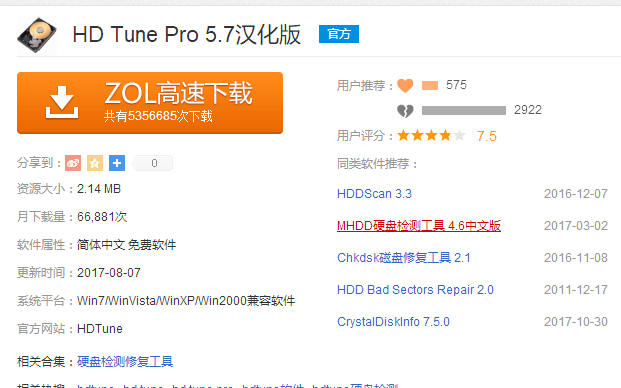
检测工具图解详情-1
打开hd tune pro软件工具,读写测试是单选的请注意选择。值得注意看的是最低的速度和最高的速度。
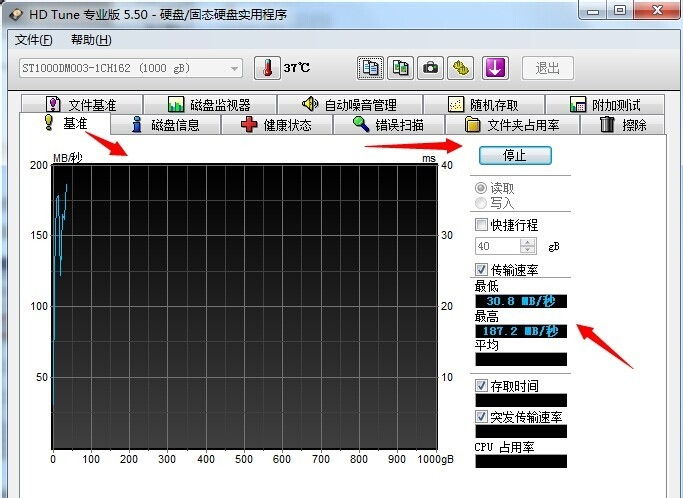
检测工具图解详情-2
“错误扫描”就是扫硬盘有没有坏道,如果硬盘上有坏道会导致系统卡顿死机这一类的现象。
如果有在HD Tune表现就是显示示红色的小方块。正常会显示示绿色的方块。
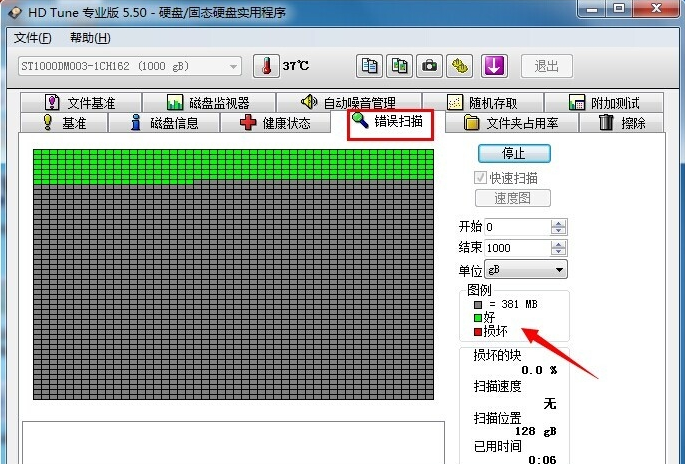
工具图解详情-3
需要看的是硬盘的健康状态,状态下都是正常说明硬盘是好的。如果有出现失败的状态则需要保存好资料备更换硬盘
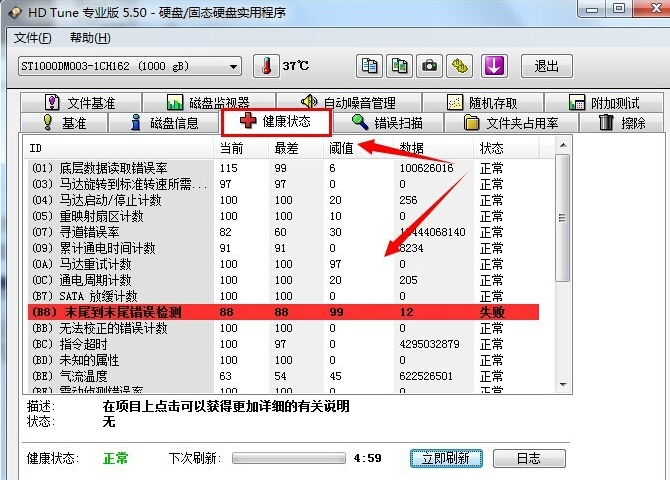
硬盘坏道图解详情-4
硬盘信息下可以看到硬盘的固件,序列号等相关的信息。其中序列号很多软件用来绑定授权,硬盘离开这机器就无法使用该软件。
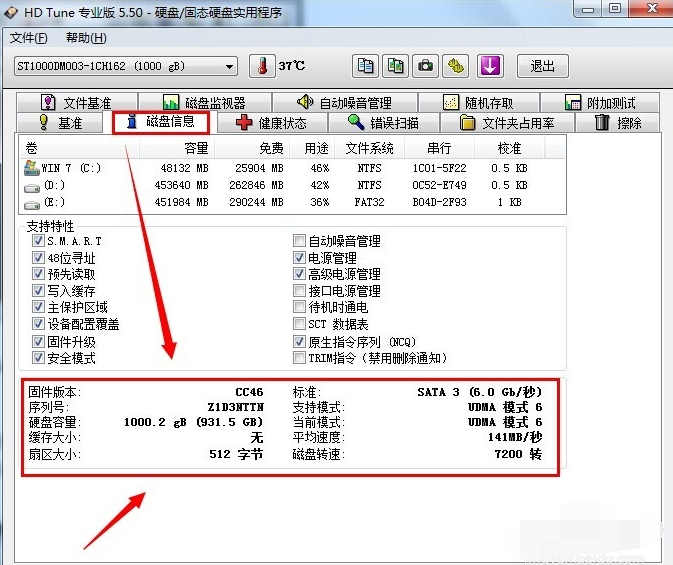
工具图解详情-5
在HD Tune软件的顶部有复制测试结果工具,

工具图解详情-6
还有为文软件拍照的工具,HD Tune选项也是在这个位置。
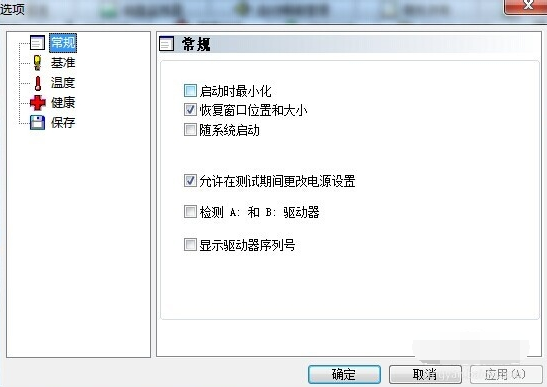
硬盘图解详情-7
以上就是硬盘坏道检测工具的解说教程了。

通常硬盘坏道会造成系统蓝屏、重启及至死机等未知故障。电脑硬盘坏道引来了这一系列的麻烦,影响我们的操作进程,那么当硬盘出现坏道时,我们该怎么办呢?小编推荐可以使用硬盘坏道检测工具,下面就具体来了解一下硬盘坏道检测工具的操作方法。
电脑硬盘使用时间长了,就容易产生各种各样的毛病,而硬盘“坏道”就是当属严重问题之一了,导致硬盘“坏道”的原因有很多,其中平时使用电脑时间过长,而电源质量不好,温度过高导致硬盘坏道,那么如何去修复硬盘坏道,硬盘坏道检测工具可以帮我们解决,下面,就是解决的教程了。
硬盘坏道检测工具
下载安装“hd tune pro”软件工具
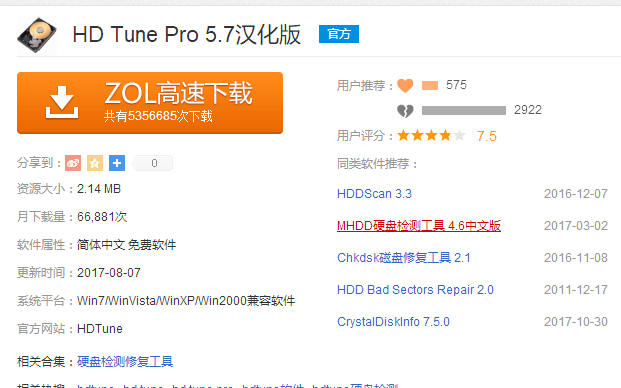
检测工具图解详情-1
打开hd tune pro软件工具,读写测试是单选的请注意选择。值得注意看的是最低的速度和最高的速度。
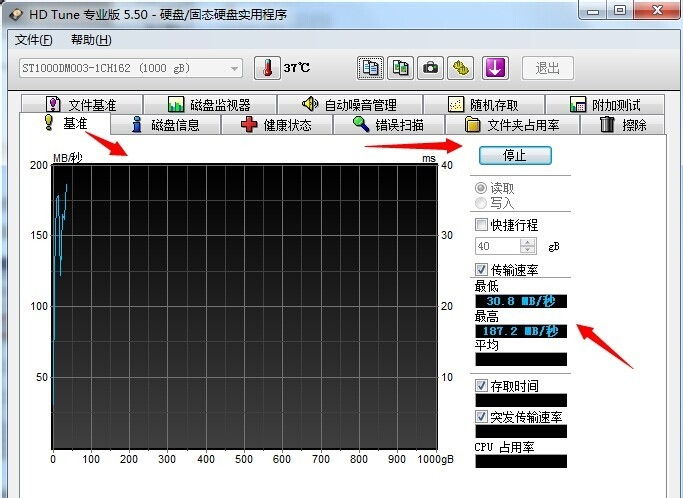
检测工具图解详情-2
“错误扫描”就是扫硬盘有没有坏道,如果硬盘上有坏道会导致系统卡顿死机这一类的现象。
如果有在HD Tune表现就是显示示红色的小方块。正常会显示示绿色的方块。
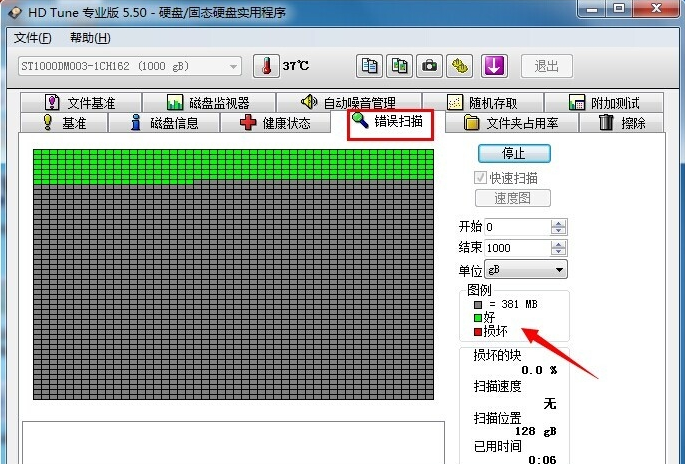
工具图解详情-3
需要看的是硬盘的健康状态,状态下都是正常说明硬盘是好的。如果有出现失败的状态则需要保存好资料备更换硬盘
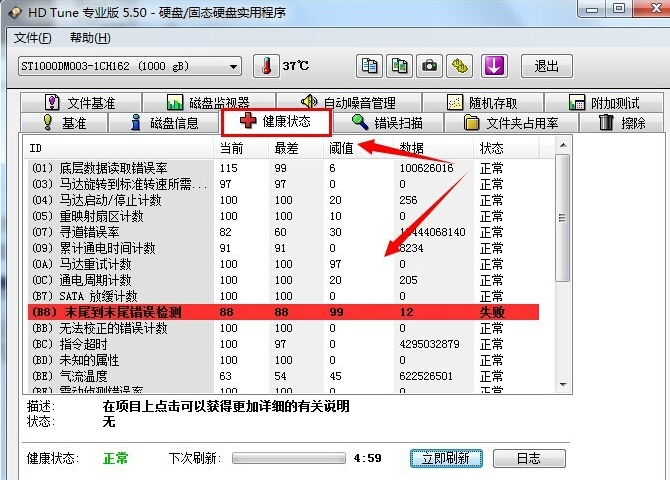
硬盘坏道图解详情-4
硬盘信息下可以看到硬盘的固件,序列号等相关的信息。其中序列号很多软件用来绑定授权,硬盘离开这机器就无法使用该软件。
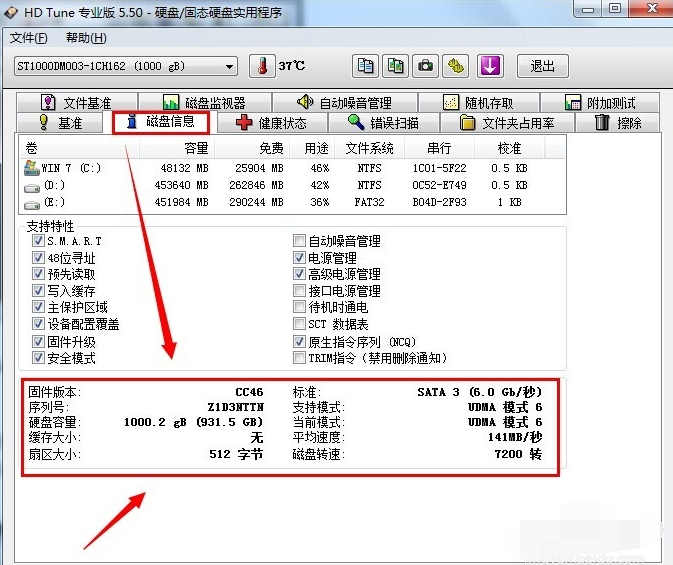
工具图解详情-5
在HD Tune软件的顶部有复制测试结果工具,

工具图解详情-6
还有为文软件拍照的工具,HD Tune选项也是在这个位置。
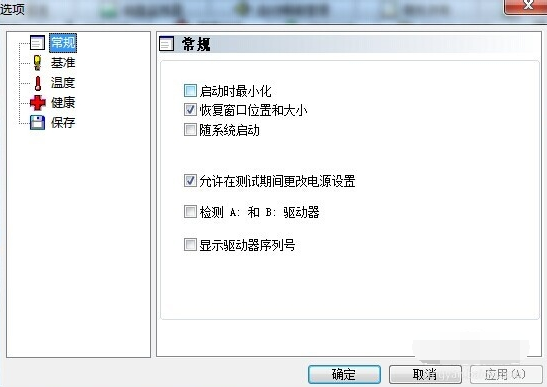
硬盘图解详情-7
以上就是硬盘坏道检测工具的解说教程了。




